ขั้นตอนสบฟัน
 | รับภาพ 3D ของสบฟัน |
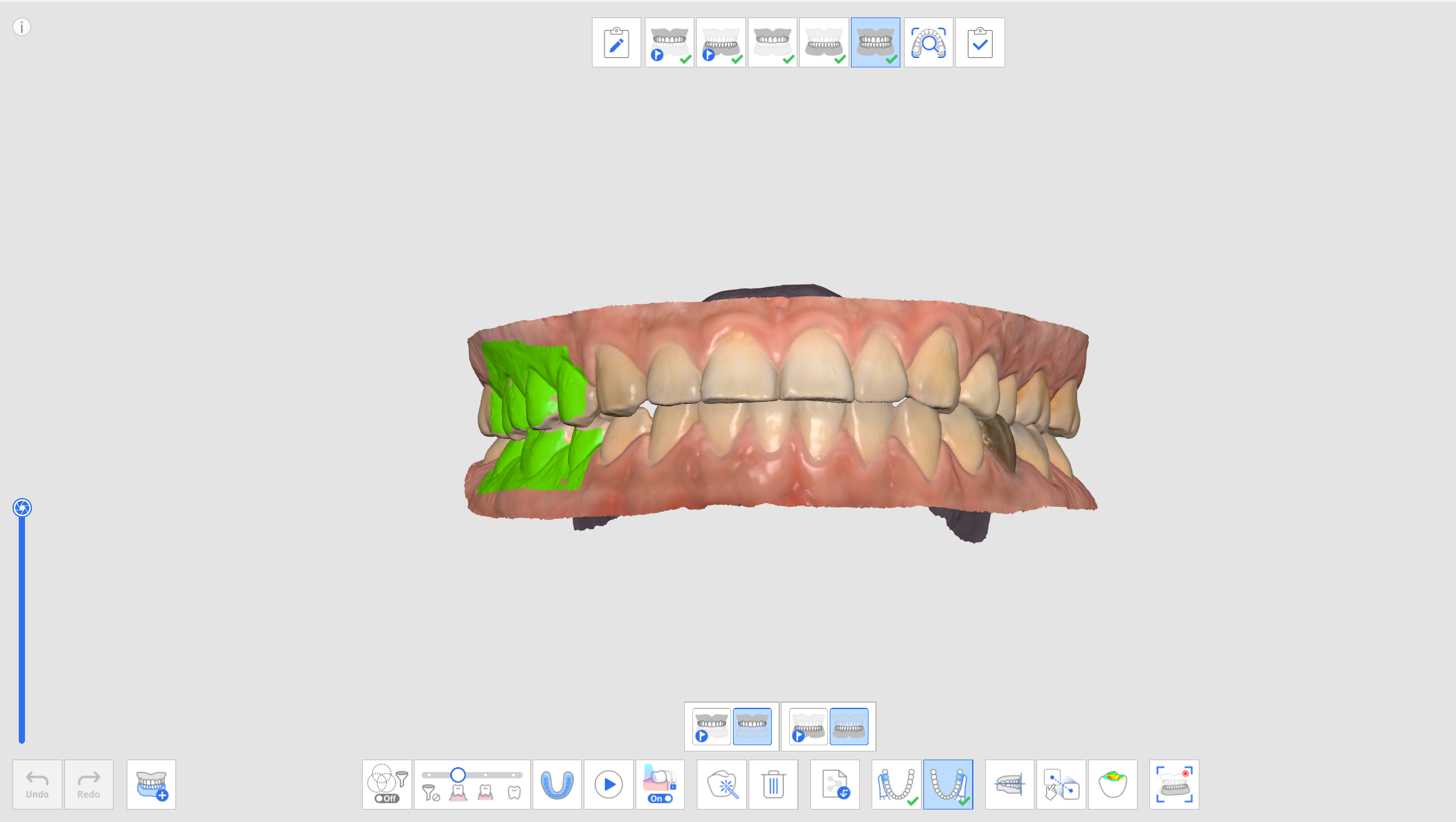
เครื่องมือเพิ่มเติมสำหรับขั้นตอนสบฟัน
โปรดดูเครื่องมือขั้นตอนการสแกนสำหรับข้อมูลเพิ่มเติมเกี่ยวกับวิธีใช้เครื่องมือที่ปรากฏที่ด้านล่างของหน้าจอสำหรับแต่ละขั้นตอน
 | สบฟันหลายตำแหน่ง | สร้างข้อมูลการสแกนสบฟันประเภทต่าง ๆ และการจัดแนว ใช้ได้เฉพาะในขั้นตอนการสแกนสบฟันเท่านั้น |
 | การสแกนรอยพิมพ์ฟันสบ | รับภาพ 3D ของรอยพิมพ์สบฟัน จากนั้น จัดแนวขากรรไกรบนและขากรรไกรล่าง |
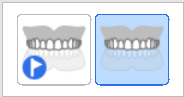 | เป้าหมายสบฟันสำหรับขากรรไกรบน | เลือกระหว่างข้อมูลขากรรไกรบนก่อนการรักษาและข้อมูลขากรรไกรบนเพื่อการจัดแนวสบฟัน |
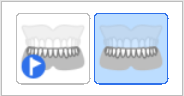 | เป้าหมายสบฟันสำหรับขากรรไกรล่าง | เลือกระหว่างข้อมูลขากรรไกรล่างก่อนการรักษาและข้อมูลขากรรไกรล่างเพื่อการจัดแนวสบฟัน |
 | สบฟันแรก | รับข้อมูลการสแกนแรกสำหรับการจัดแนวสบฟัน |
 | สบฟันที่สอง | รับข้อมูลการสแกนที่สองสำหรับการจัดแนวสบฟัน มักจะได้รับสบฟันที่สองที่ฝั่งตรงข้ามของสบฟันแรก |
 | จัดแนวกับระนาบสบฟัน | ย้ายตำแหน่งข้อมูลไปยังระนาบสบฟันที่เข้ากันได้กับ exocad |
 | การจัดแนวด้วยตนเอง | จัดแนวข้อมูลการสแกนด้วยตนเองโดยใช้จุดที่ผู้ใช้กำหนด |
 | แยกขากรรไกรบน | แยกขากรรไกรบนแล้วเลื่อนมันกลับไปยังจุดเติมก่อนการจัดแนว |
 | แยกขากรรไกรล่าง | แยกขากรรไกรล่างแล้วเลื่อนมันกลับไปยังจุดเติมก่อนการจัดแนว |
 | แยกข้อมูลสบฟัน | แยกข้อมูลสบฟันแรกและสบฟันที่สอง และย้ายพวกมันกลับไปยังจุดเติมก่อนการจัดแนว |
 | แยกทั้งหมด | แยกข้อมูลทั้งหมดแล้วเลื่อนมันกลับไปยังจุดเติมก่อนการจัดแนว |
 | การเคลื่อนไหวของขากรรไกรล่าง | บันทึกและจำลองการเคลื่อนไหวปัจจุบันของขากรรไกรล่างของผู้ป่วยเมื่อจัดแนวสบฟัน |
สบฟันหลายตำแหน่ง
ฟังก์ชันกลุ่มสบฟันหลายตำแหน่งในขั้นตอนการสแกนสบฟันสามารถสร้างข้อมูลการสแกนสบฟันและการจัดแนวที่หลากหลาย สามารถได้รับรูปแบบสบฟันหลายตำแหน่งในผู้ป่วยที่มีการเคลื่อนตัวของฟันขนาดใหญ่หรือผิดปกติ สามารถสร้างและจัดการสบฟันที่หลากหลายการได้ในเคส เช่น ความสัมพันธ์ในศูนย์สำหรับผู้ป่วยไร้ฟัน การสบฟันเปิดเพื่อสร้างยางครอบฟัน สบฟันยื่นสำหรับการผลิตอุปกรณ์ป้องกันการนอนกรน และสบฟันในศูนย์สำหรับการรักษาผู้ป่วยในคลินิก
กล่องโต้ตอบ "สบฟันหลายตำแหน่ง" ช่วยให้คุณสามารถใช้งานฟังก์ชันต่อไปนี้ได้:
- เพิ่มกลุ่มสบฟัน
- ลบกลุ่มสบฟัน
- เปลี่ยนชื่อ
คุณสามารถสร้างกลุ่มสบฟันได้สูงสุด 5 กลุ่ม และข้อมูลที่ถูกสแกนสำหรับกลุ่มสบฟันที่เลือกไว้จะแสดงบนหน้าจอ คุณสามารถเลือกเป้าหมายสบฟันในแต่ละกลุ่มได้อย่างอิสระ

- รับข้อมูลขากรรไกรบนและขากรรไกรล่างในขั้นตอนขากรรไกรบนและขากรรไกรล่าง
- ย้ายไปยังขั้นตอนสบฟัน
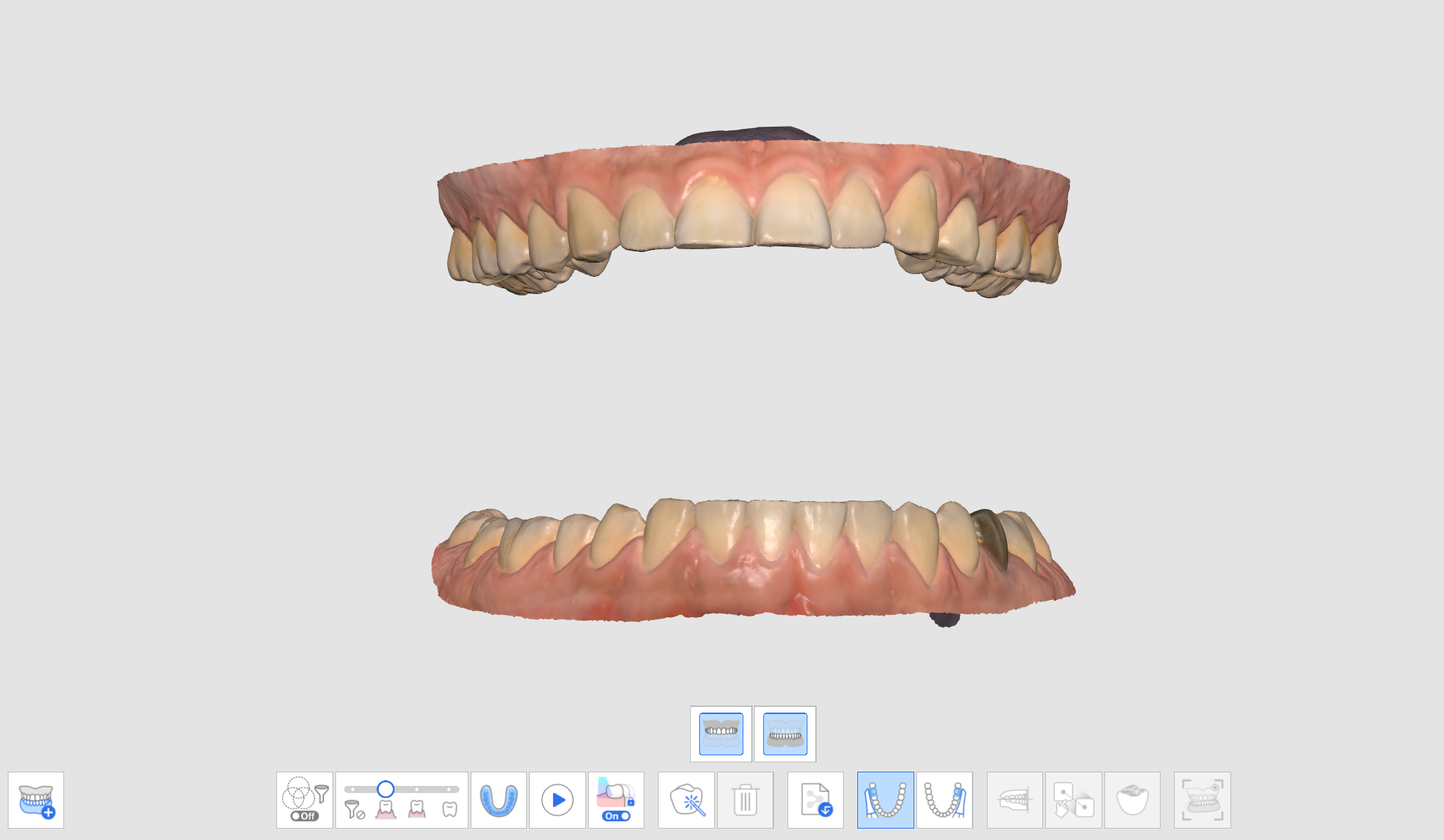
- คลิกไอคอน "กลุ่มสบฟันหลายตำแหน่ง" ที่ด้านล่างเพื่อเปิดรายการข้อมูล

- ข้อมูลการสแกนสบฟันที่มีอยู่จะถูกกำหนดเป็นความสัมพันธ์สบฟัน 1 คุณสามารถเพิ่ม ลบ หรือเปลี่ยนชื่อสบฟันในรายการข้อมูลได้
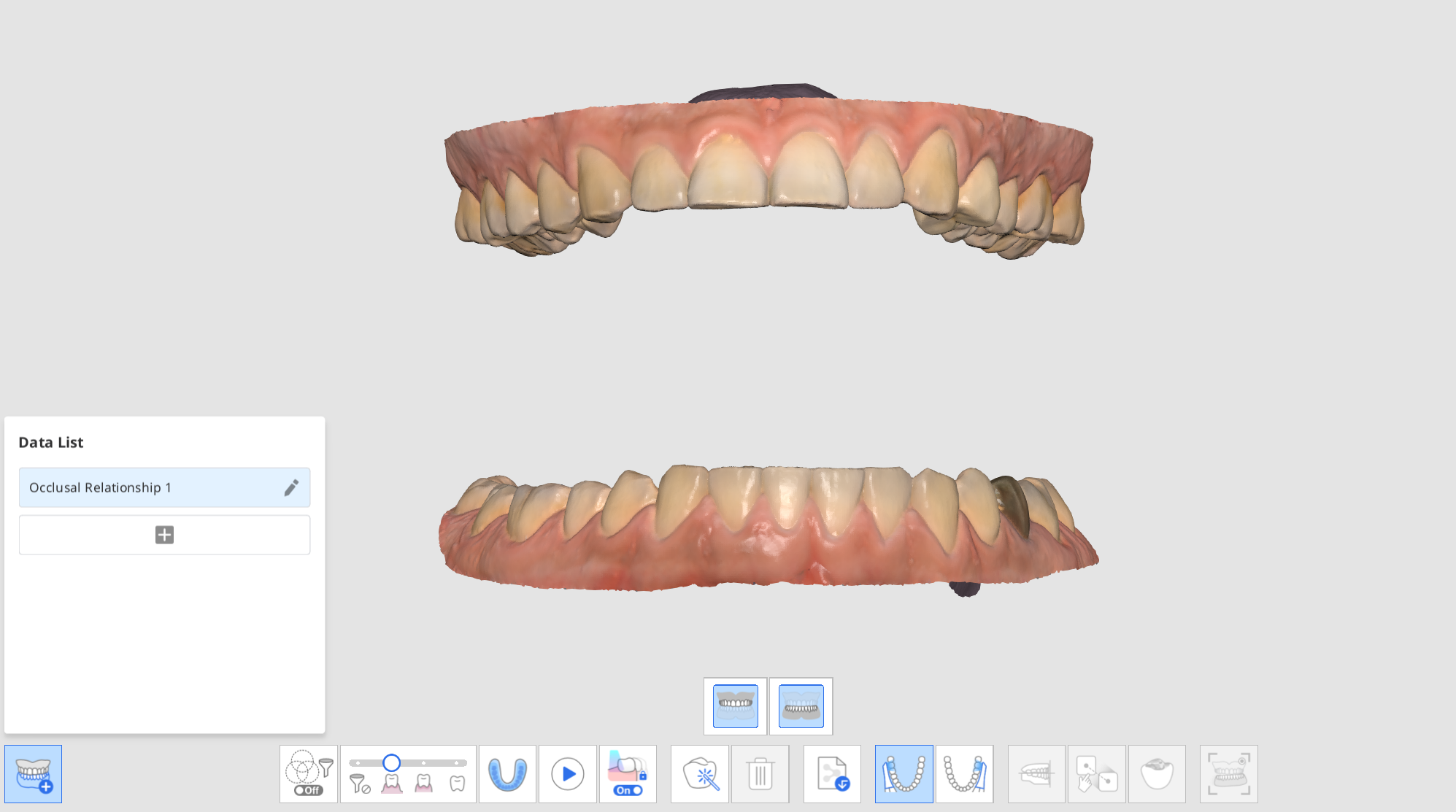
- ทำการสแกนสบฟันแรกและที่สอง และจัดแนวข้อมูลการสแกนของขากรรไกรบน ขากรรไกรล่าง และสบฟัน
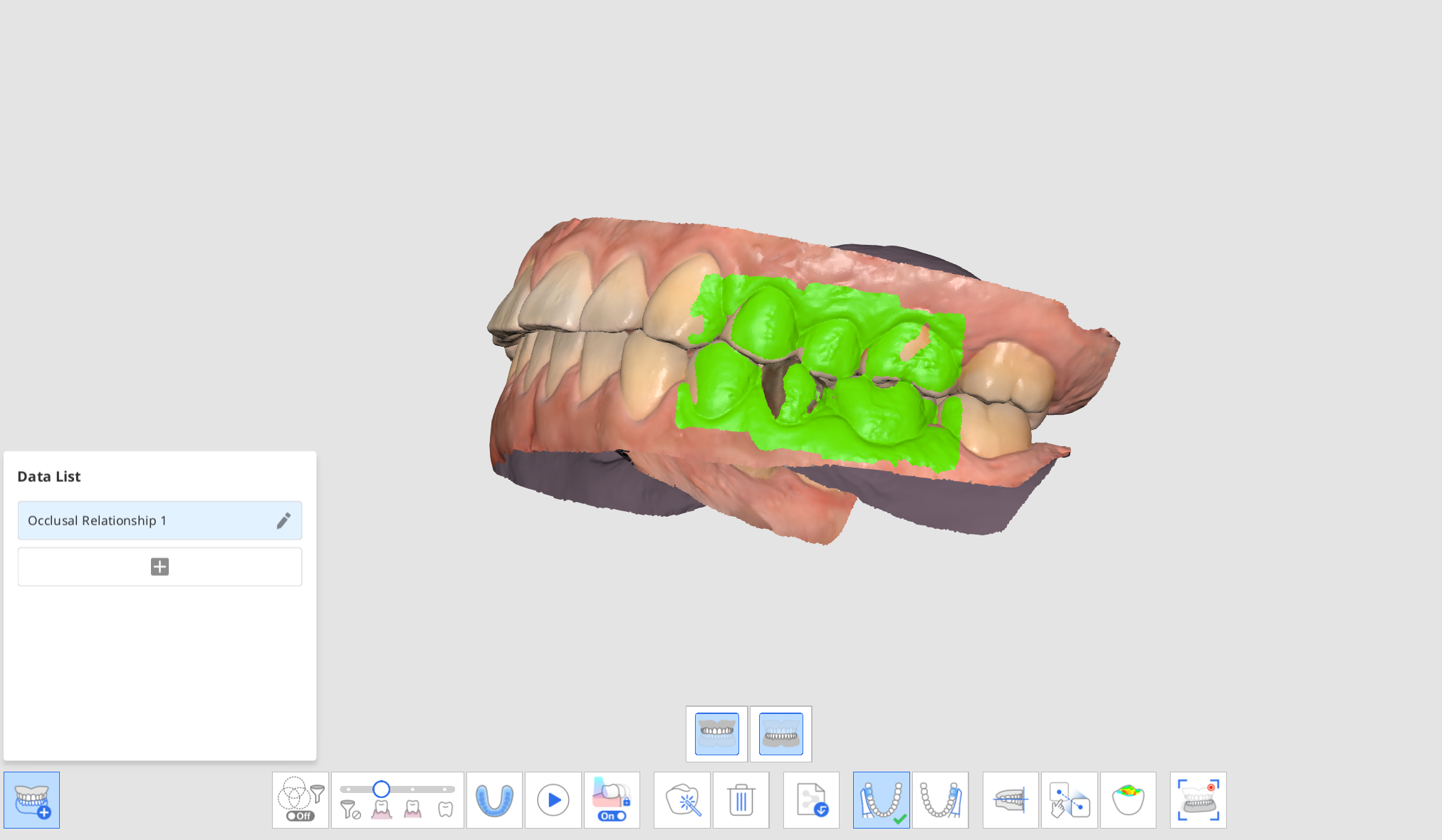
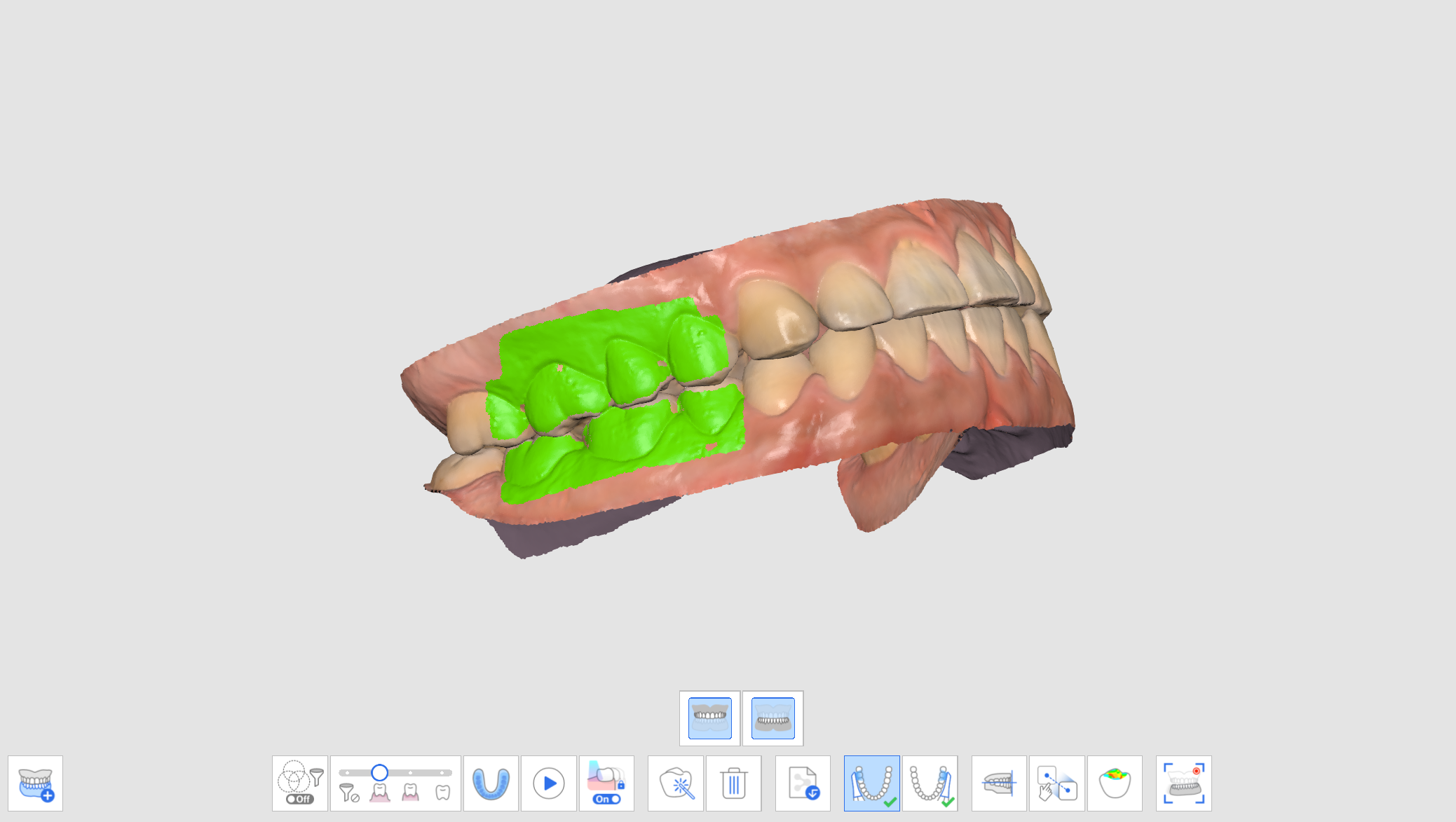
- คลิก "เพิ่ม" เพื่อสร้างกลุ่มสบฟันใหม่
- เข้าสู่การสแกนสบฟันแรกหลังจากที่สร้างกลุ่มสบฟันใหม่แล้ว
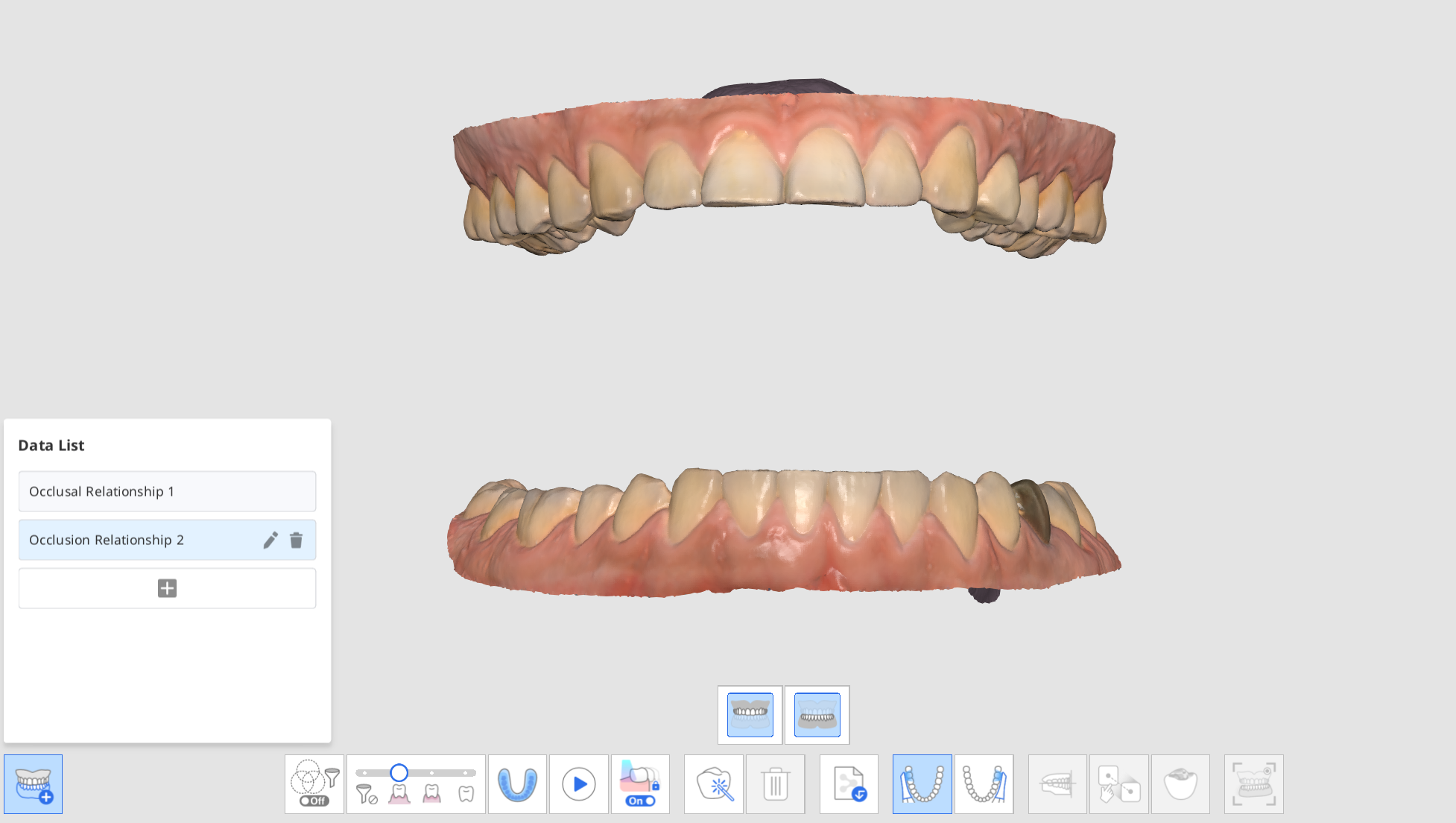
- ทำการสแกนสบฟันใหม่ และจัดแนวข้อมูลการสแกนของขากรรไกรบน ขากรรไกรล่าง และสบฟัน
- คุณสามารถสร้างกลุ่มสบฟันได้สูงสุด 5 กลุ่ม
- ในกล่องโต้ตอบรายการข้อมูล คุณสามารถสร้างกลุ่มใหม่ เปลี่ยนชื่อของกลุ่มที่สร้างขึ้น และลบกลุ่มได้
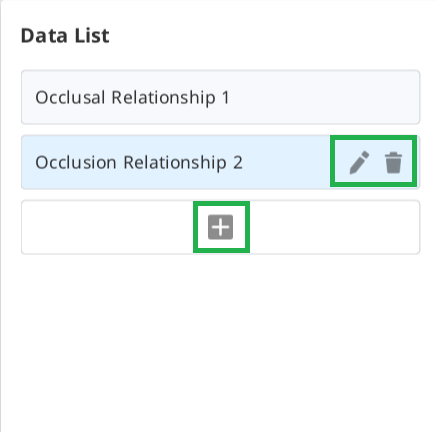
- สามารถตรวจสอบข้อมูลการสแกนของกลุ่มหลายสบฟันและการจัดแนวต่าง ๆ ได้โดยใช้ฟังก์ชัน "กลุ่มสบฟันหลายตำแหน่ง" ในภาพรวม

เป้าหมายสบฟันสำหรับขากรรไกรบน/ขากรรไกรล่าง
คุณสามารถเลือกเป้าหมายสบฟันระหว่างข้อมูลก่อนการรักษาและข้อมูลที่ถูกเตรียมสำหรับทั้งขากรรไกรบนและขากรรไกรล่าง
- รับข้อมูลขากรรไกรบน/ขากรรไกรล่างก่อนการรักษา และขากรรไกรบน/ขากรรไกรล่างในขั้นตอนก่อนการรักษาสำหรับขากรรไกรบน/ขากรรไกรล่างและขั้นตอนขากรรไกรบน/ขากรรไกรล่าง
- ย้ายไปยังขั้นตอนสบฟัน คุณจะเห็นไอคอนทั้งสี่เพื่อเลือกเป้าหมายสบฟันสำหรับขากรรไกรบนและขากรรไกรล่าง
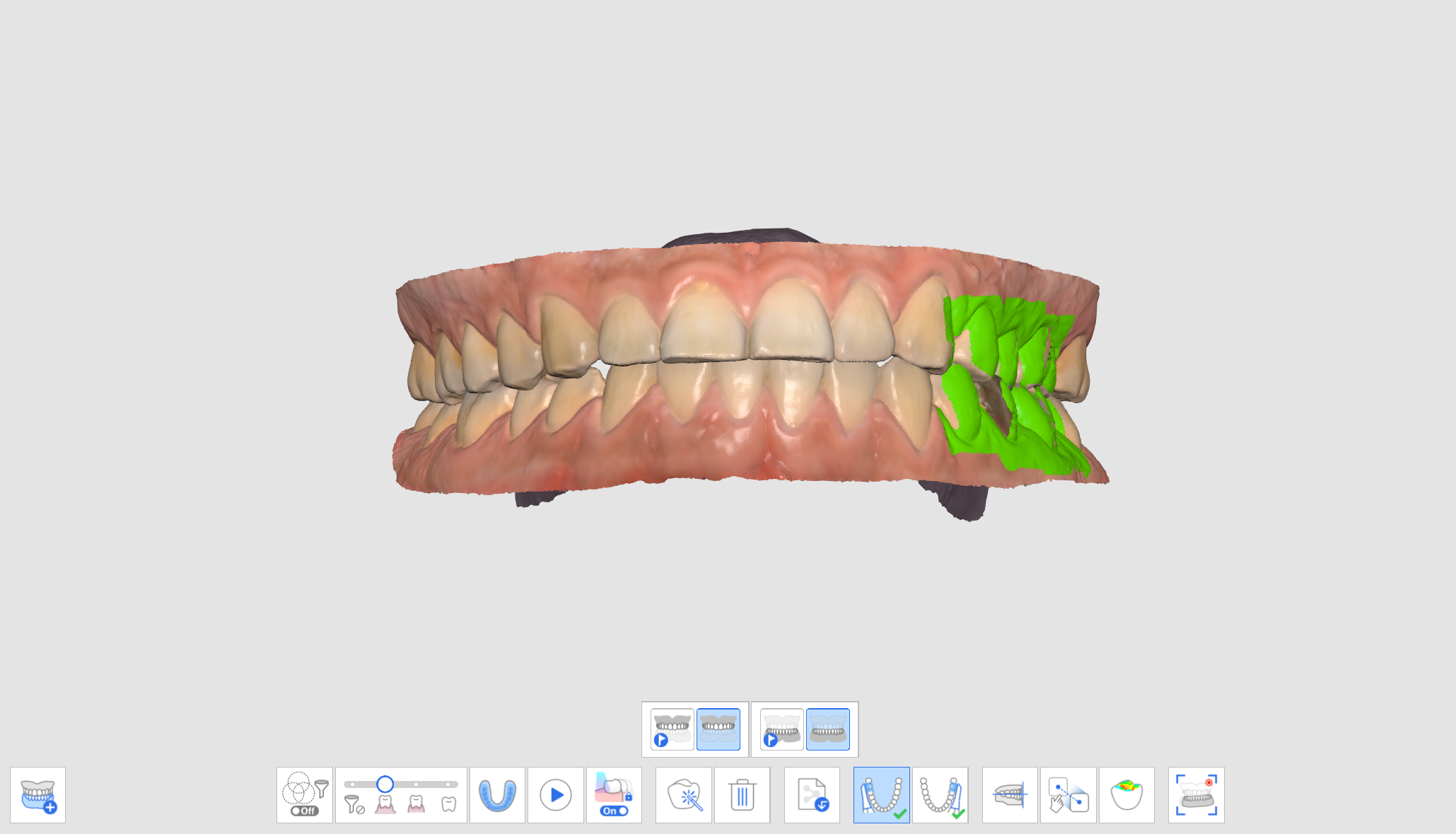
- เลือกหนึ่งในสี่คู่สำหรับการจัดแนวสบฟัน
ก่อนการรักษาสำหรับขากรรไกรบน / ก่อนการรักษาสำหรับขากรรไกรล่าง 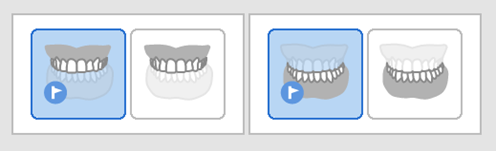
ก่อนการรักษาสำหรับขากรรไกรบน/ขากรรไกรล่าง 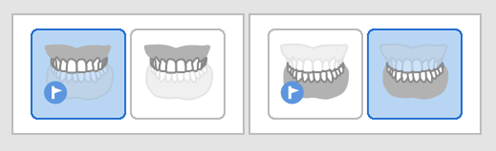
ขากรรไกรบน / ก่อนการรักษาสำหรับขากรรไกรล่าง 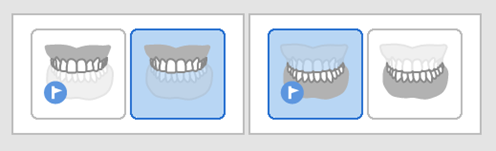
ขากรรไกรบน / ขากรรไกรล่าง 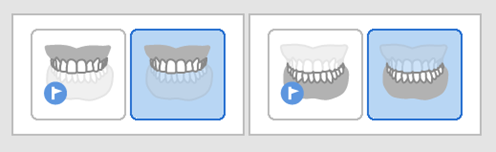
จัดแนวกับระนาบสบฟัน
คุณสามารถจัดแนวของข้อมูลที่ถูกสแกนบนระนาบสบฟันใน Medit Scan for Clinics และทำให้มันเข้ากันได้กับเครื่องมือจำลองสบฟันเสมือนใน exocad
มีเครื่องมือต่อไปนี้สำหรับคุณสมบัติการจัดแนวกับระนาบสบฟัน
 | การจัดแนวครึ่งส่วนโค้งแนวฟัน | จัดแนวครึ่งส่วนโค้งแนวฟันให้ตรงกับระนาบสบฟันโดยการกำหนดจุดจับคู่สามจุดบนข้อมูลและระนาบ |
 | จัดแนวกับระนาบสบฟันด้วยสามจุด | เลือกสามจุดบนขากรรไกรบนหรือขากรรไกรล่างเพื่อจัดแนวกับระนาบสบฟัน |
 | จัดแนวกับระนาบสบฟันด้วยสี่จุด | เลือกสี่จุดบนขากรรไกรบนหรือขากรรไกรล่างเพื่อจัดแนวกับระนาบสบฟัน มันมีประโยชน์เมื่อไม่มีฟันหน้า |
 | ลบจุดตัวทำเครื่องหมาย | ลบจุดที่เลือกไว้สำหรับการจัดแนว |
 | แยกข้อมูล | แยกข้อมูลที่ถูกจัดแนวแล้วย้ายมันไปยังตำแหน่งเดิม |
 | มุมมองหลายตำแหน่ง | สามารถดูข้อมูลการสแกน 3D ได้จากสี่ด้าน |
 | ออก | กลับไปยังขั้นตอนก่อนหน้า |
- คลิก "จัดแนวกับระนาบสบฟัน" หลังจากที่การจัดแนวสบฟันเสร็จสิ้น
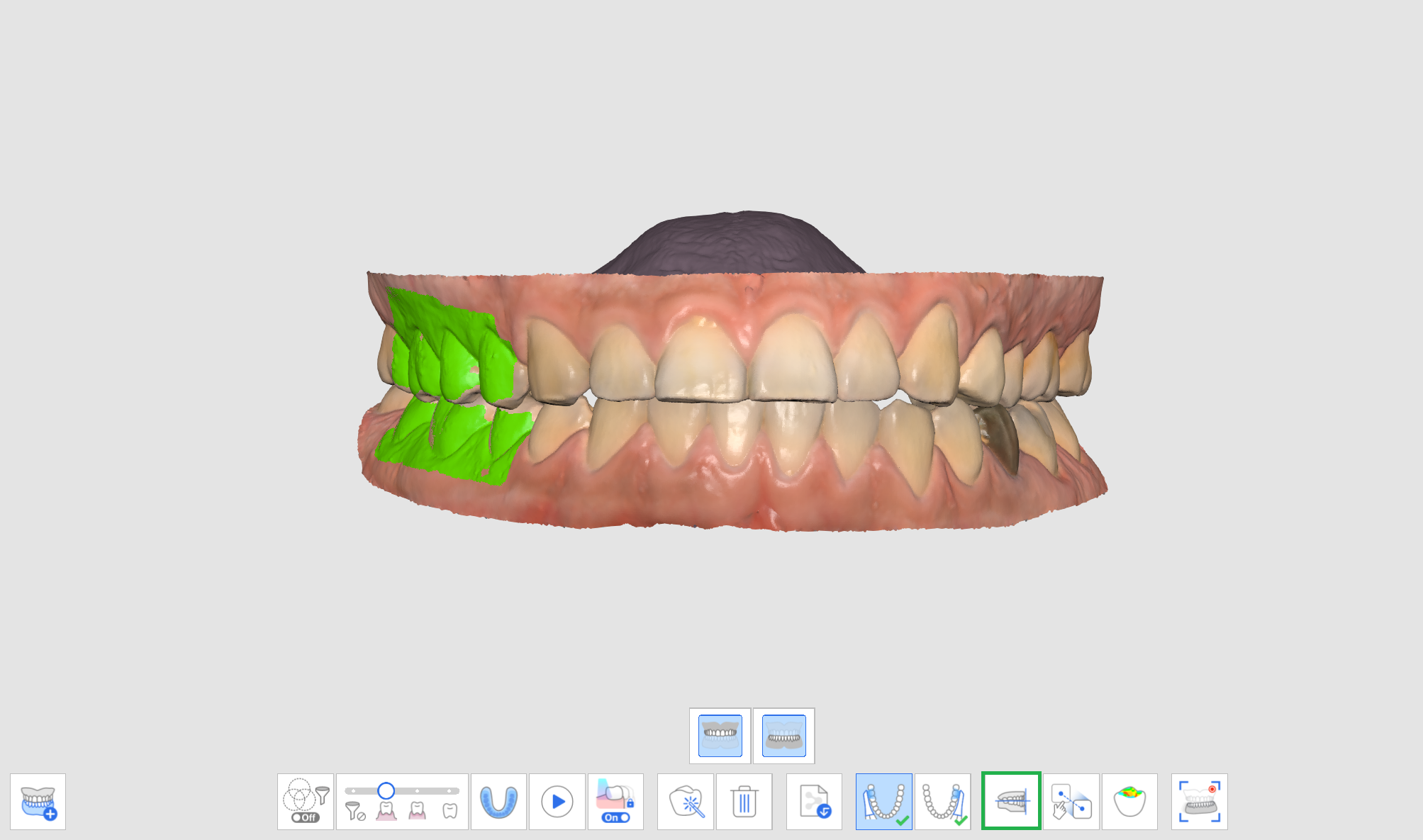
- เลือกสามจุดหรือสี่จุดบนขากรรไกรบนหรือขากรรไกรล่าง หากไม่มีฟันหน้า ให้เลือกสี่จุดบนฟันที่เกี่ยวข้องทั้งสองด้าน
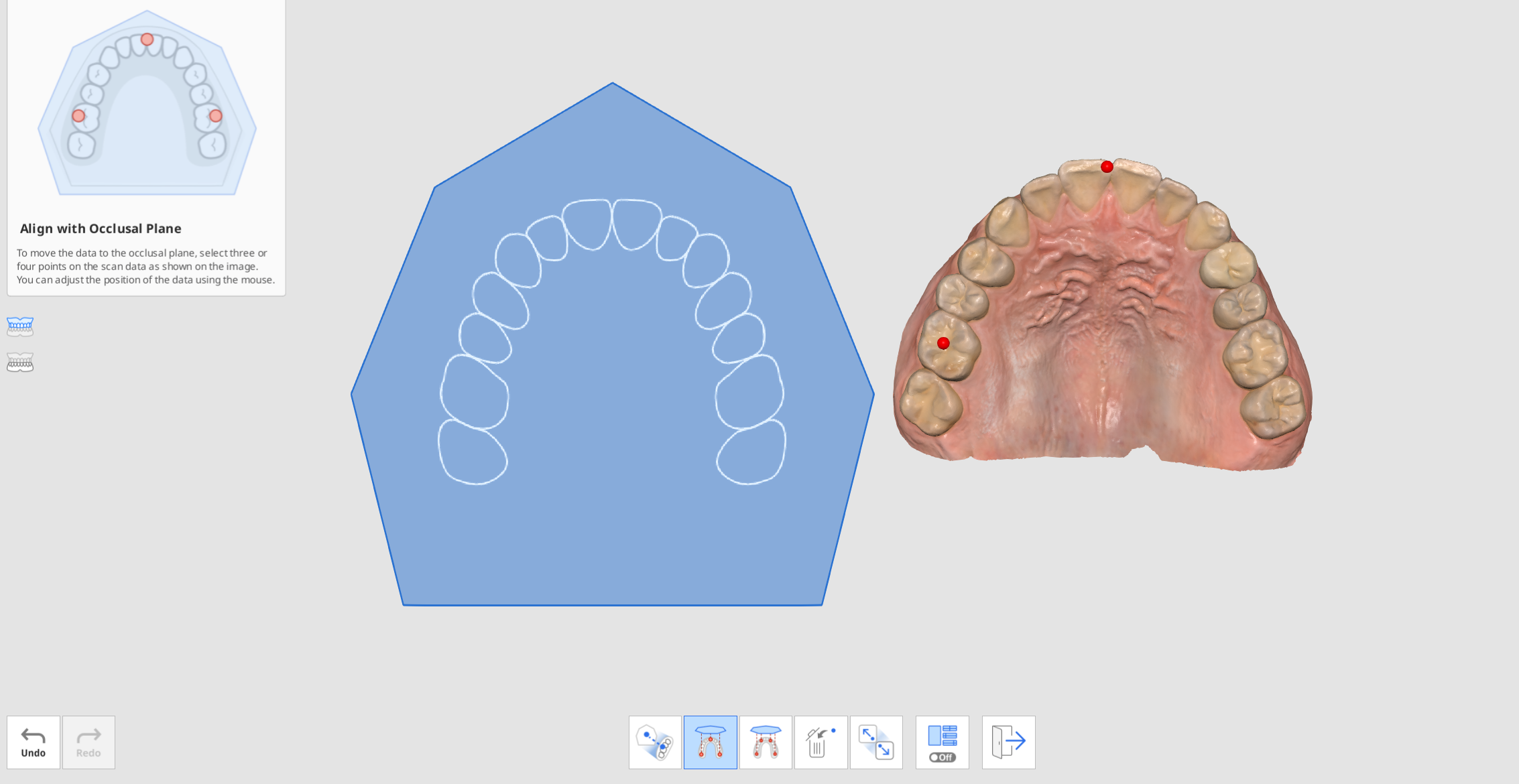
- ย้ายข้อมูลส่วนโค้งแนวฟันทางด้านขวาเพื่อปรับตำแหน่งบนระนาบสบฟัน ผู้ใช้สามารถปรับเปลี่ยนมันได้จากมุมต่าง ๆ
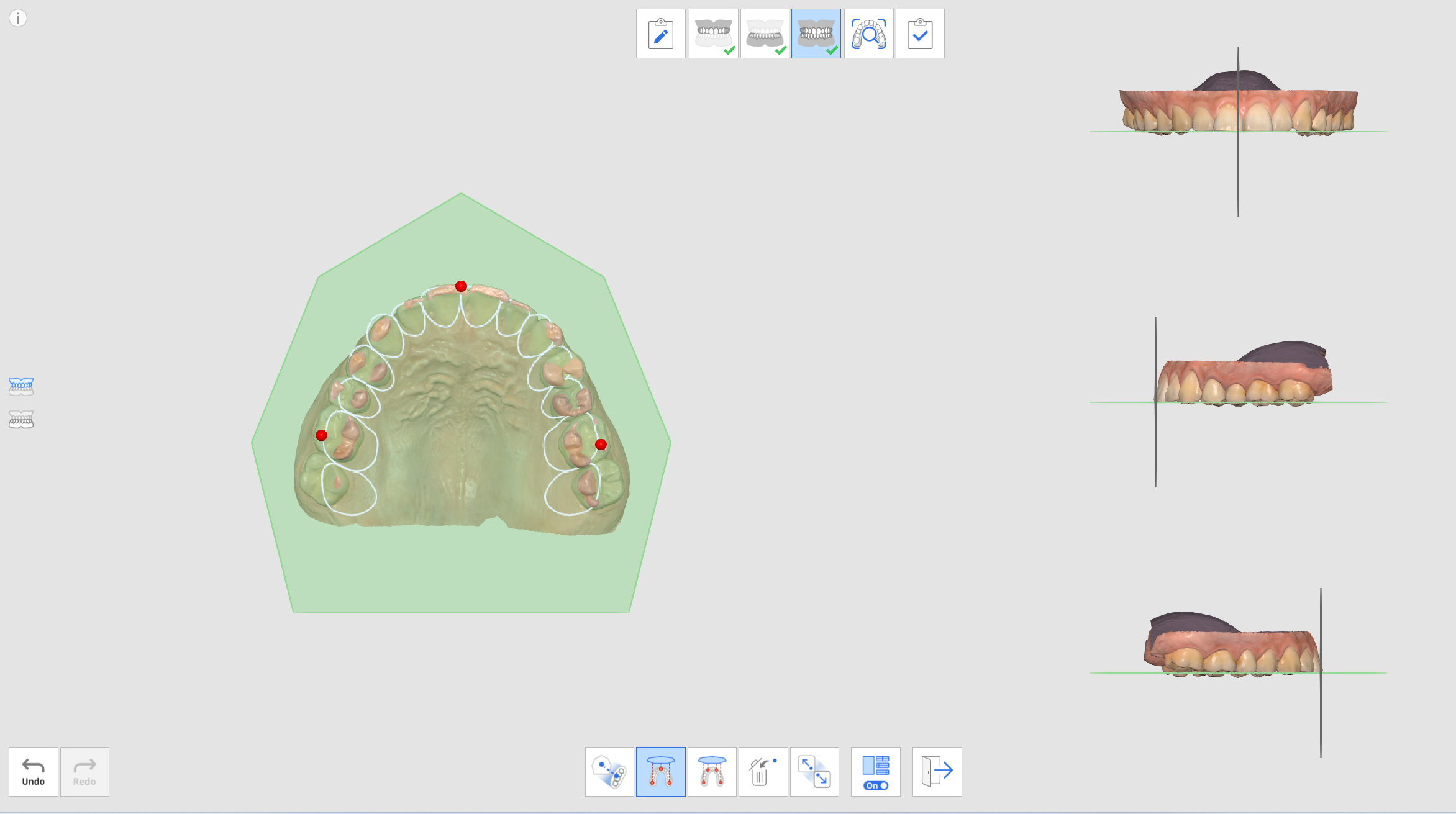
- เลือกขากรรไกรบน ขากรรไกรล่าง หรือทั้งคู่โดยใช้ปุ่มทางด้านซ้าย สิ่งนี้ช่วยให้ผู้ใช้สามารถดูข้อมูลการสแกนขากรรไกรบนและขากรรไกรล่างแต่ละรายการหรือพร้อมกันได้
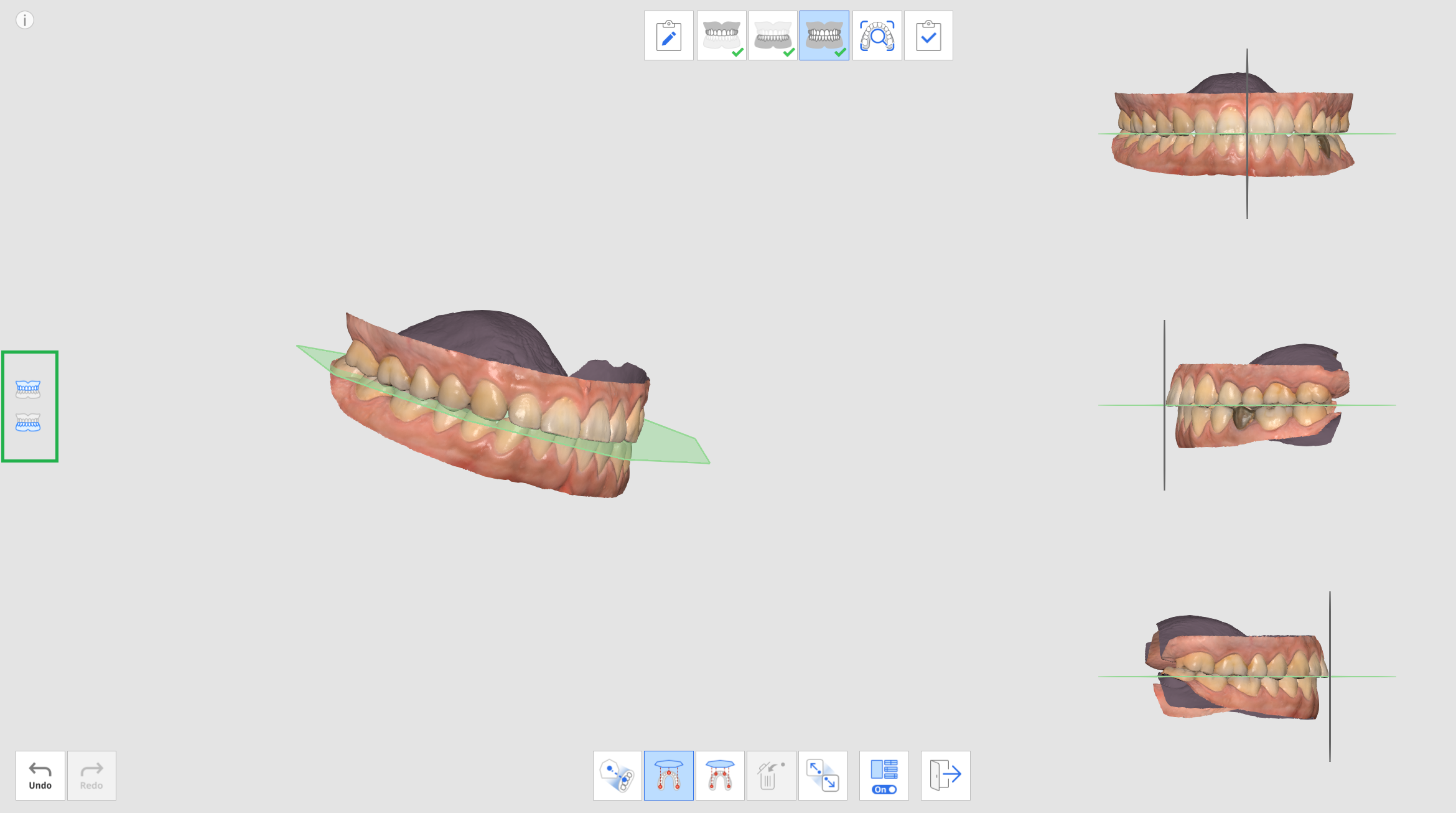
- คุณสามารถเปิดหรือปิดคุณสมบัติมุมมองหลายตำแหน่งได้
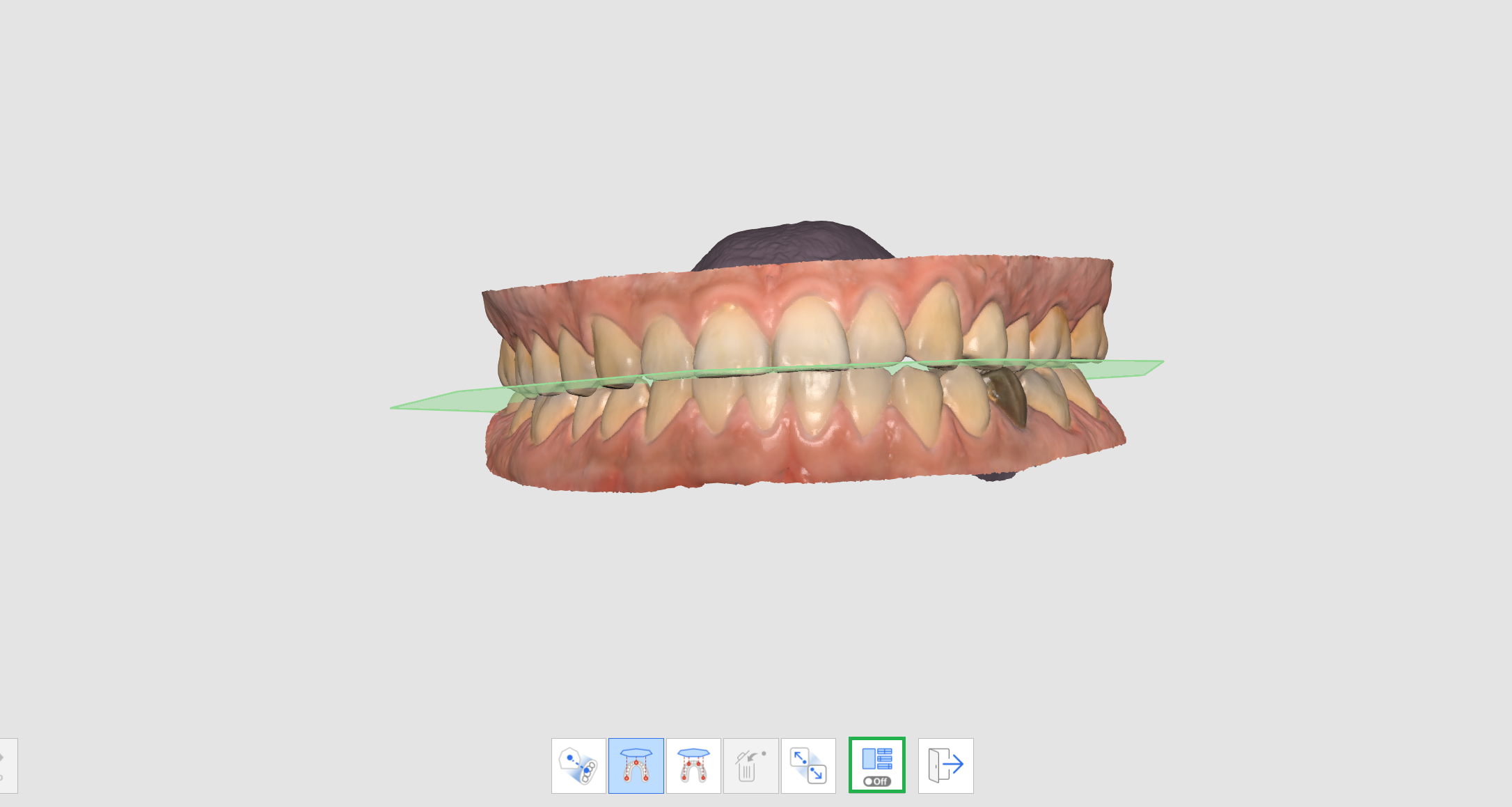
- เมื่อข้อมูลถูกโหลดจาก exocad หลังจากที่เสร็จสิ้น ข้อมูลการสแกนจะถูกวางตำแหน่งไว้ที่ตำแหน่งเดียวกันกับเครื่องมือจำลองสบฟันเสมือน
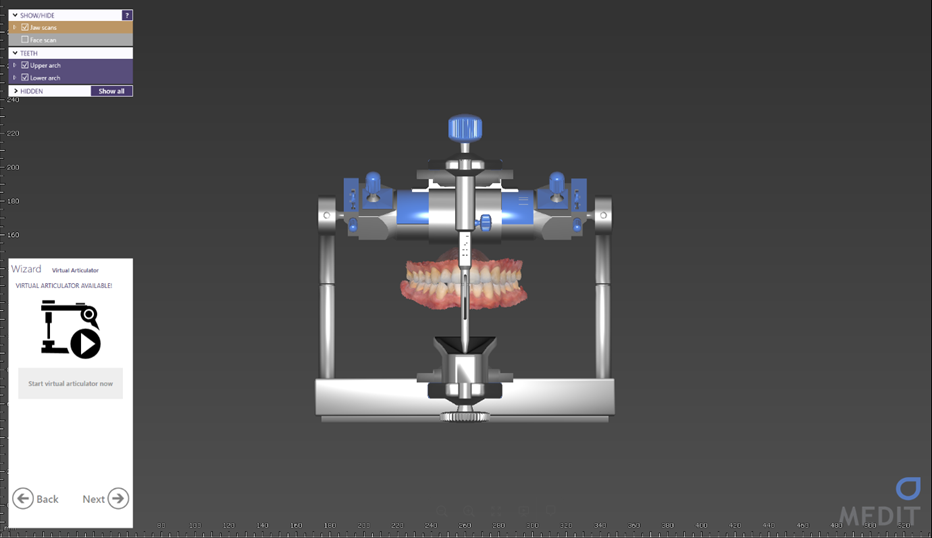
การเคลื่อนไหวของขากรรไกรล่าง
เพื่อวินิจฉัยผู้ป่วยด้วยข้อมูลการสแกนที่ได้มา จัดทำแผนการรักษา และทำอุปกรณ์และฟันเทียม ขากรรไกรล่างและขากรรไกรบนจะต้องถูกจัดแนวเข้าด้วยกัน เราได้สนับสนุนผู้ใช้ของเราในการจัดแนวเป้าหมายสบฟันของขากรรไกรล่างและขากรรไกรบนตามข้อมูลสบฟันแรกและที่สองเพื่อแสดงความสัมพันธ์ของตำแหน่ง อย่างไรก็ตาม จะแสดงตำแหน่งของขากรรไกรบนและขากรรไกรล่างเฉพาะเมื่อพวกมันอยู่นิ่ง ๆ โดยไม่มีการเคลื่อนไหวใด ๆ
เราจำเป็นต้องพิจารณาไม่เพียงแต่สบฟันตรงกลางเท่านั้น แต่ยังรวมถึงการเคลื่อนไหวของขากรรไกรล่างของผู้ป่วยที่เกิดจากการเคลื่อนไหวข้อต่อขากรรไกรเพื่อผลิตฟันเทียมและอุปกรณ์ที่แม่นยำยิ่งขึ้น ด้วยคุณสมบัติการเคลื่อนไหวขากรรไกรล่างนี้ คุณสามารถบันทึกการเคลื่อนไหวที่แท้จริงของขากรรไกรล่างตามข้อมูลบนขากรรไกรล่าง และใช้ข้อมูลการจำลองสำหรับการผลิตฟันเทียมได้
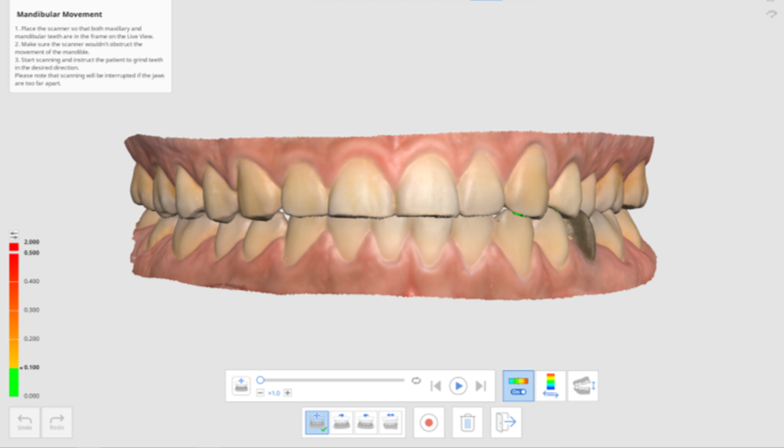 คุณสามารถบันทึกการเคลื่อนไหวต่อไปนี้ได้:
คุณสามารถบันทึกการเคลื่อนไหวต่อไปนี้ได้:
- การเคลื่อนไหวอิสระ
- การเคลื่อนไหวด้านข้างซ้าย
- การเคลื่อนไหวด้านข้างขวา
- การเคลื่อนไหวขากรรไกรไปด้านหน้า
หลังจากที่บันทึกแต่ละการเคลื่อนไหวแล้ว จะสามารถจำลองการเคลื่อนไหวของขากรรไกรล่างได้ แผนที่สีช่วยให้การรับรู้พื้นที่สิ่งกีดขวางของขากรรไกรบนและขากรรไกรล่างเป็นเรื่องง่าย
- รับข้อมูลขากรรไกรบนและขากรรไกรล่างในขั้นตอนขากรรไกรบนและขากรรไกรล่าง
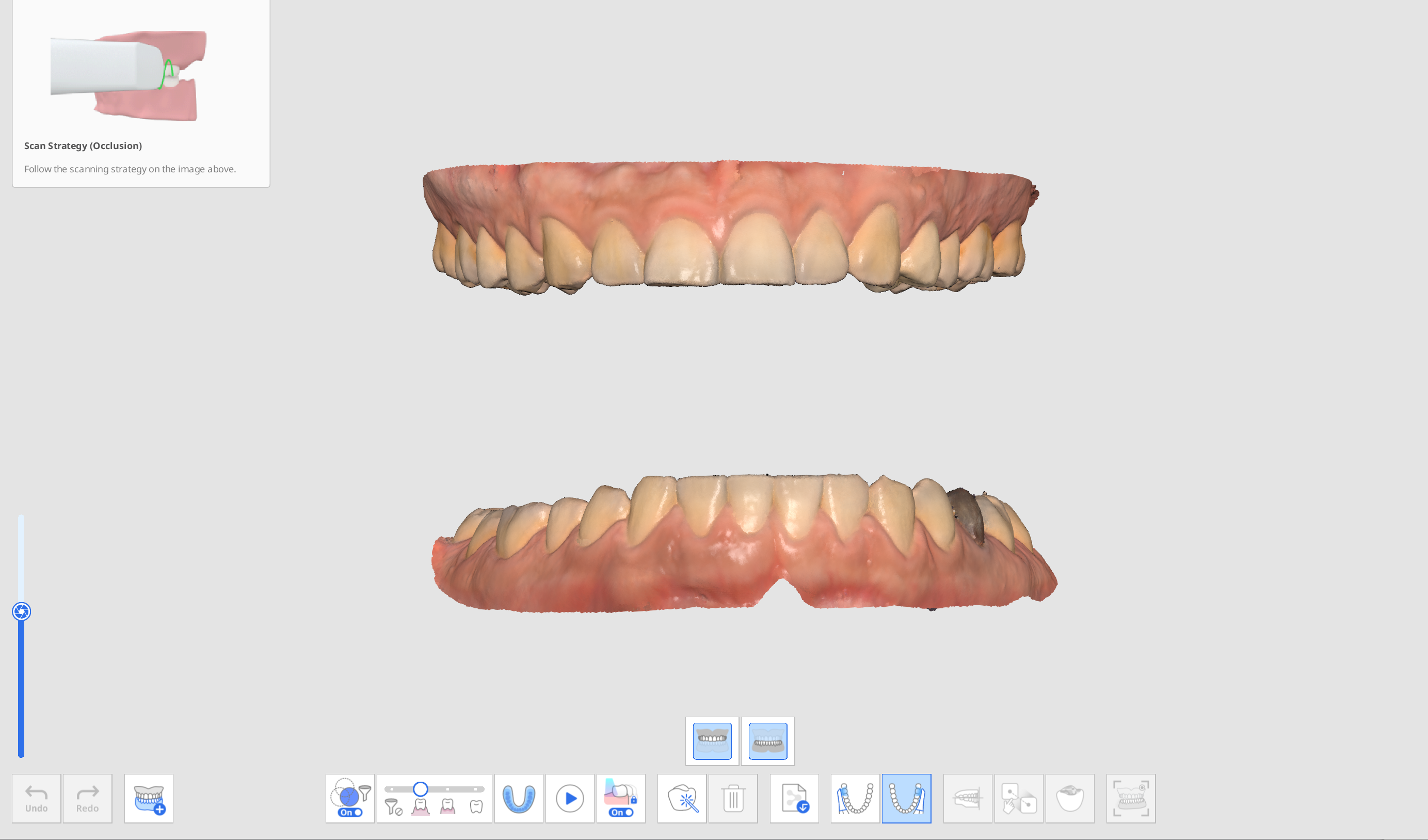
- รับข้อมูลการสแกนสบฟันแรก (และที่สอง) ในขั้นตอนสบฟันและดำเนินการจัดแนว
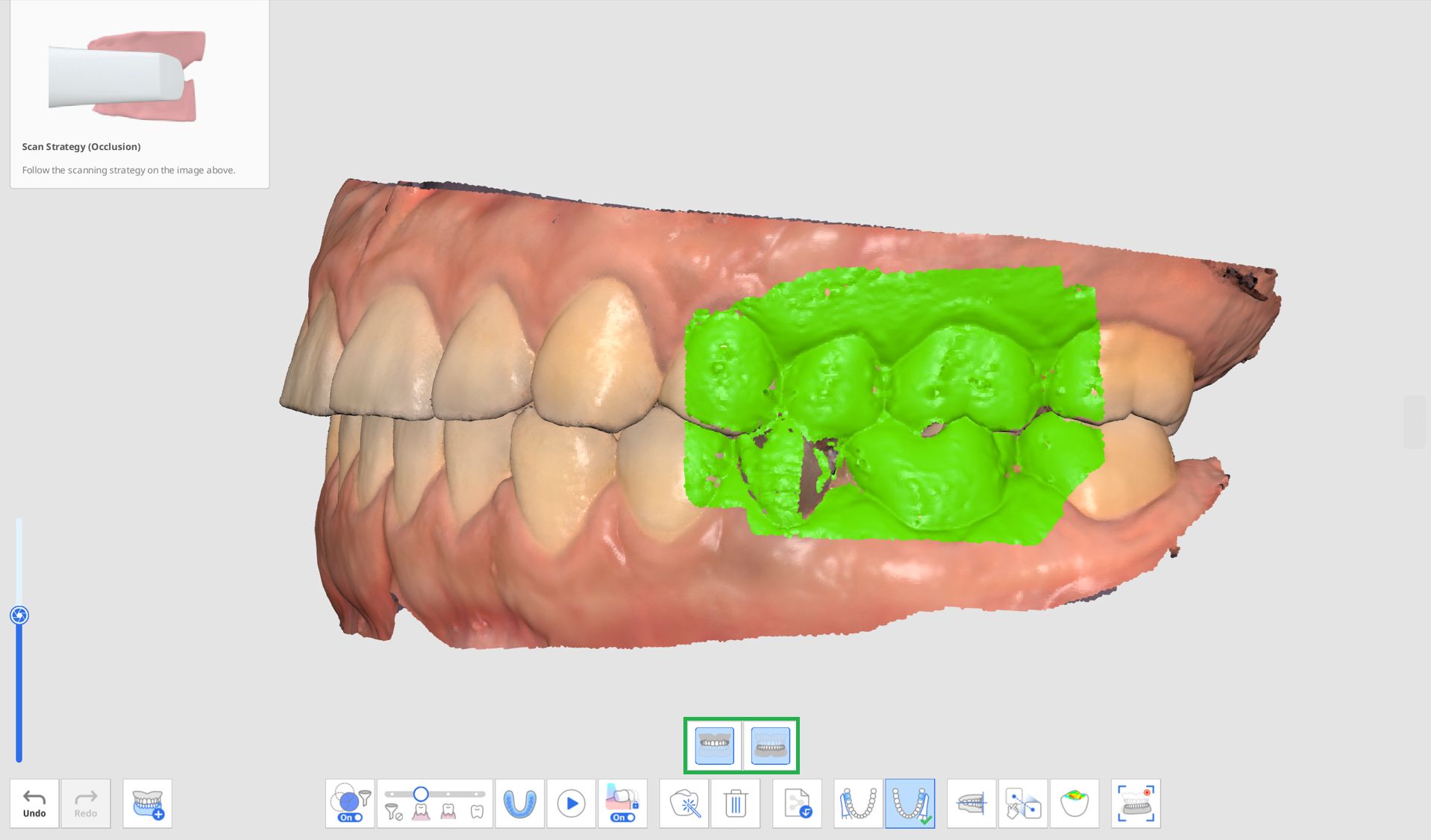
- คลิกไอคอน "การเคลื่อนไหวของขากรรไกรล่าง" ที่ด้านล่างเมื่อเปิดใช้งาน
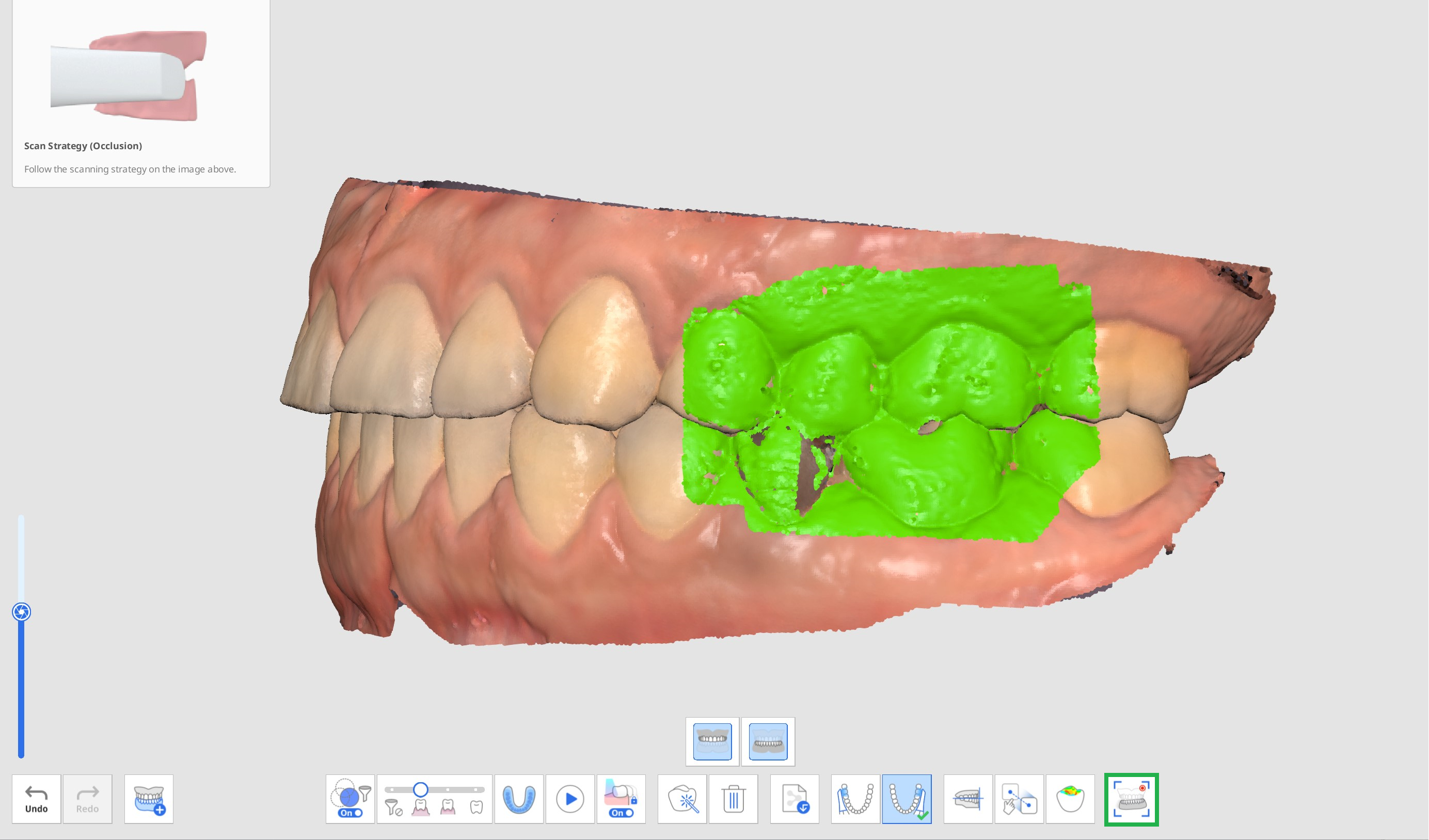
- เลือกไอคอนทิศทางการเคลื่อนไหวที่ต้องการที่ด้านล่างตั้งแต่อิสระ ด้านข้างขวา ด้านข้างซ้าย และไปด้านหน้า
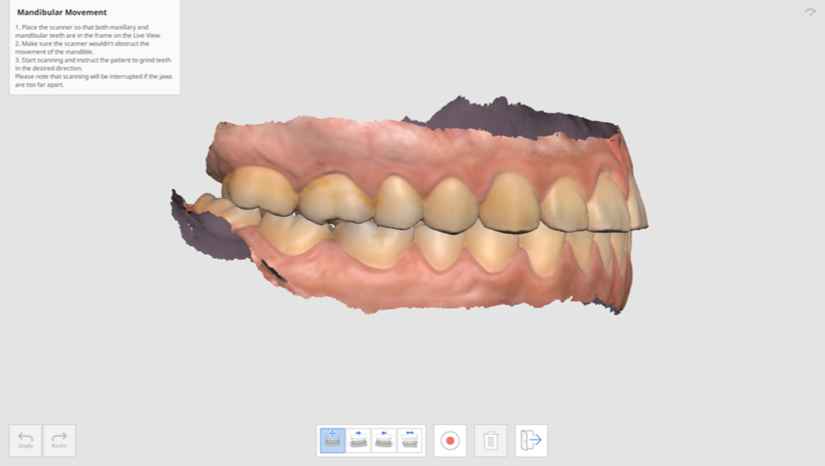
- วางปลายเครื่องสแกนในตำแหน่งที่ขากรรไกรบนและขากรรไกรล่างบรรจบกัน ในขณะที่ผู้ป่วยยังคงรักษาสัมผัสระหว่างขากรรไกร
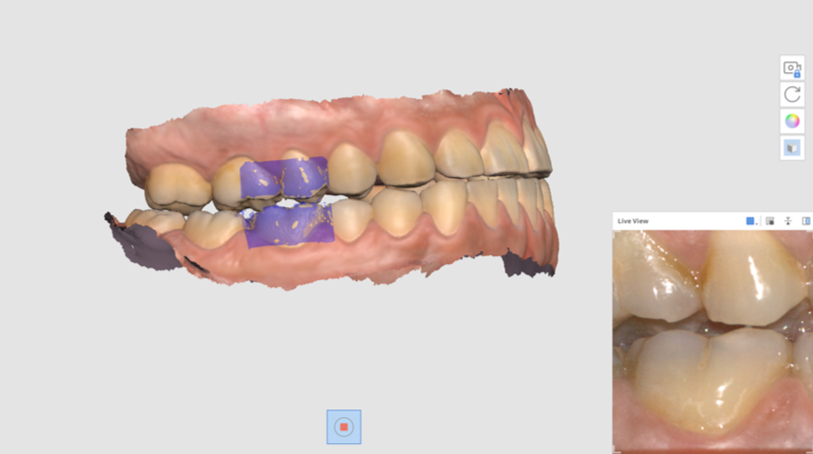
- หน้าต่างมุมมองสดจะปรากฏบนหน้าจอเมื่อเครื่องสแกนเริ่มบันทึก จากนั้น แนะนำให้ผู้ป่วยขยับขากรรไกรล่างตามทิศทางการเคลื่อนไหวที่เลือกไว้ ตรวจสอบให้แน่ใจว่าฟันล่างและฟันบนปรากฏบนมุมมองสด การสแกนจะถูกขัดจังหวะหากขากรรไกรอยู่ห่างจากกันมากเกินไป และการเคลื่อนไหวไม่ถูกแสดงบนหน้าจออีกต่อไป
- แถบเล่นและไอคอนสำหรับการจำลองการเคลื่อนไหวของขากรรไกรล่างจะปรากฏบนหน้าจอเมื่อคุณบันทึกเสร็จแล้ว คุณสามารถเล่นบันทึกการเคลื่อนไหวได้โดยคลิกปุ่ม "เริ่มต้น" คุณยังสามารถปรับความเร็วในการเคลื่อนไหวหรือเปิดการเล่นซ้ำได้
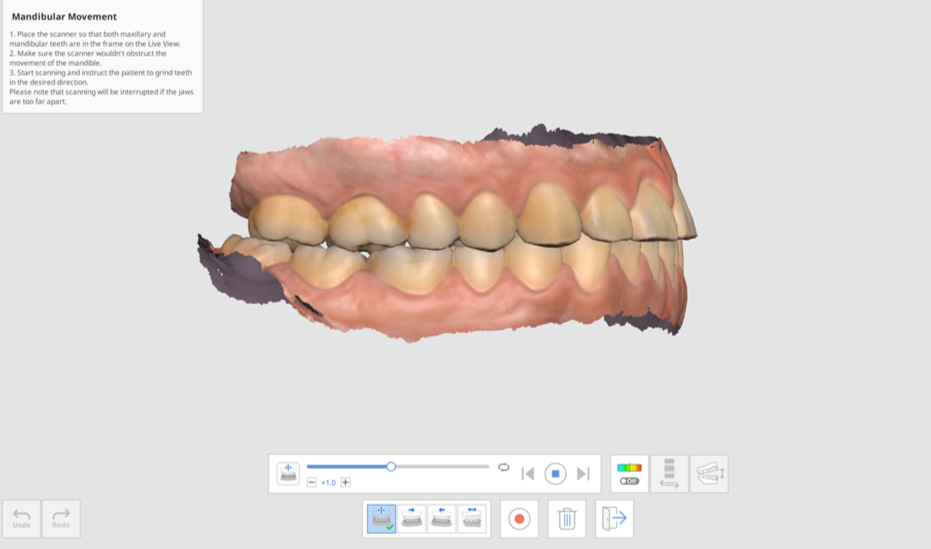
- คลิกไอคอน "เปิด/ปิดส่วนเบี่ยงเบน" เพื่อแสดงหรือซ่อนพื้นที่สิ่งกีดขวางในขณะที่ขากรรไกรล่างเคลื่อนไหว การวิเคราะห์เพื่อแสดงสีอาจใช้เวลาสักครู่
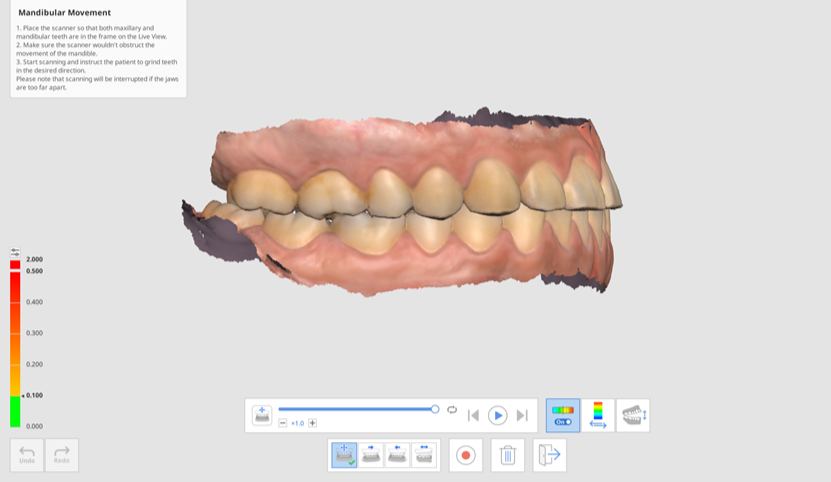
- คลิกไอคอน "สลับพื้นที่แสดงส่วนเบี่ยงเบน" เพื่อแสดงมาตราส่วนสำหรับข้อมูลหรือพื้นที่สัมผัสทั้งหมดเท่านั้น
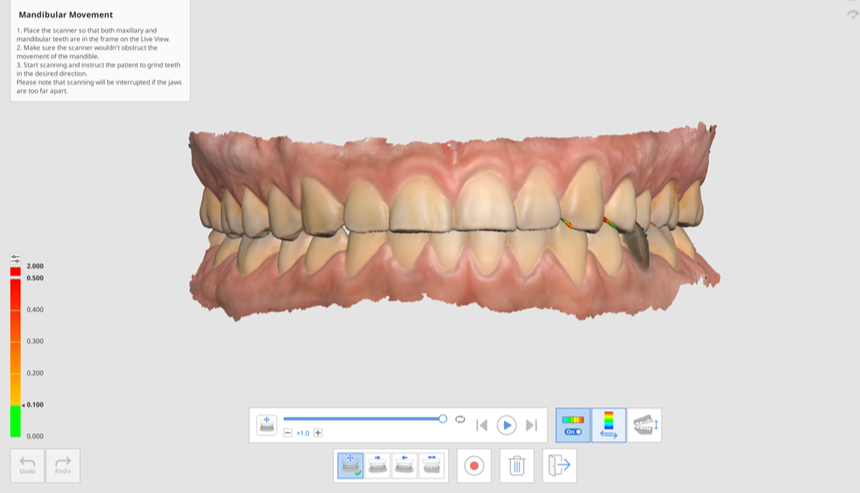
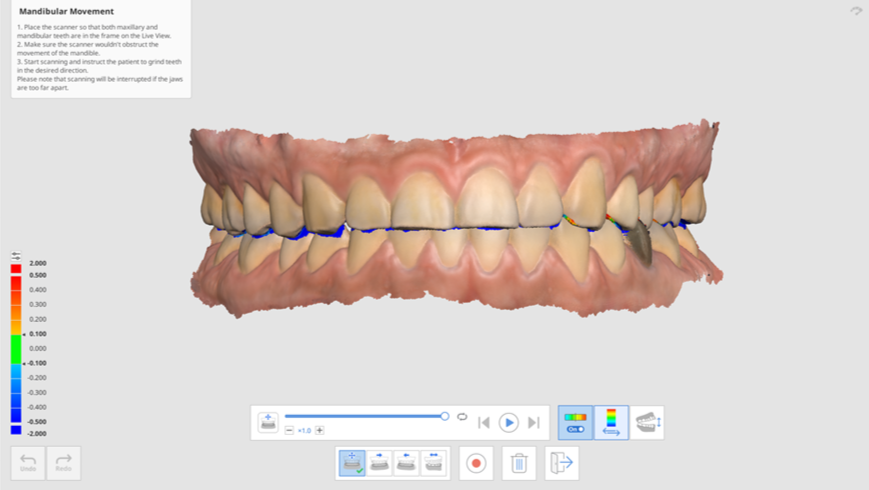
- คลิก "สลับมุมมอง" เพื่อเปลี่ยนรูปแบบมุมมองระหว่างขากรรไกรที่เปิดและปิด
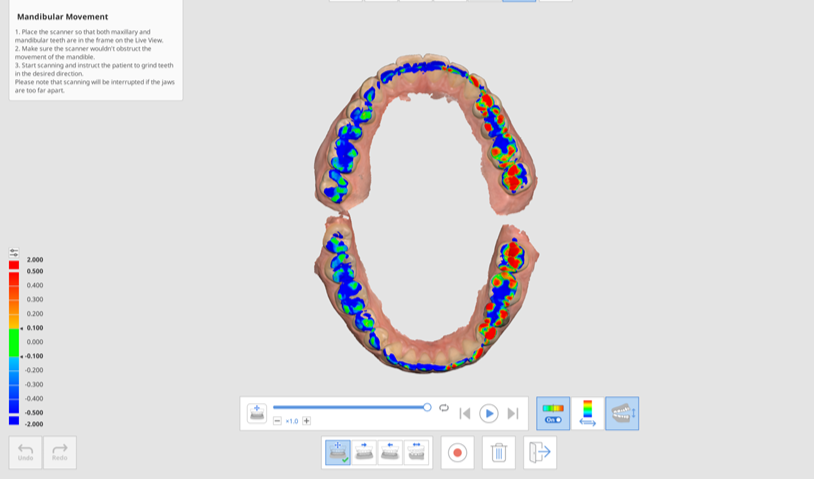
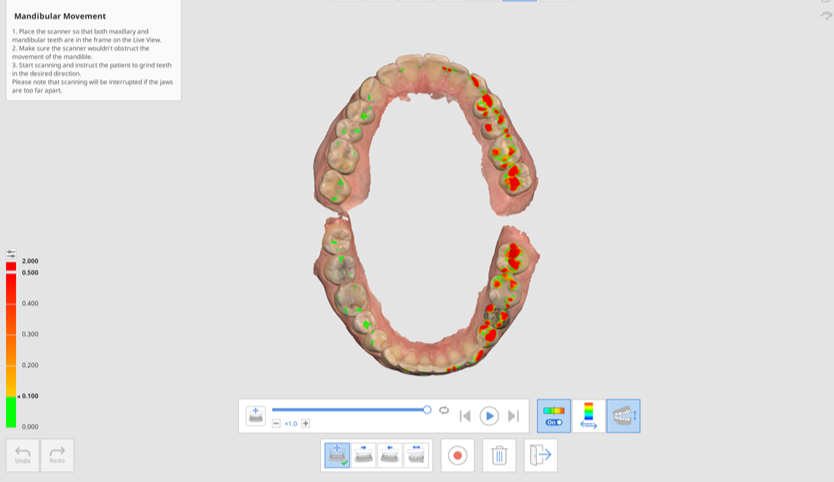
- คลิก "ออก" เพื่อกลับสู่ขั้นตอนสบฟัน และการบันทึกการเคลื่อนไหวของขากรรไกรล่างจะถูกเพิ่มลงในแผนผังข้อมูลใน Medit Link
